当我们在使用CAD软件绘制图纸时,图纸中有很多的对象需要进行标注,当我们的标注样式等不满足我们的需求时,我们需要修改下标注尺寸。那在浩辰CAD软件中如何修改标注尺寸呢?今天就为大家简单介绍下。
CAD中修改标注尺寸的过程:
看下面这张图纸,我们来修改下标注尺寸:

首先:将需要修改的标注选上,然后执行ed命令:
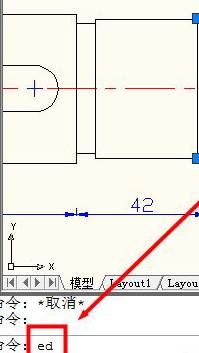
软件弹出【文字编辑】对话框,可以修改设置标注的尺寸,再双击就改好了。如下图:

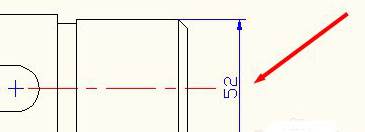
逐个修改方法二:
先选中标注,双击,在标注旁边会出现特性对话框,选择“文字替代”,这里就是i对应的尺寸值,设置好了回车便可。
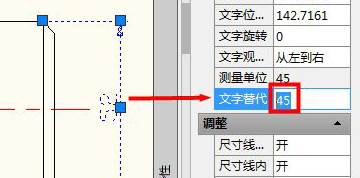
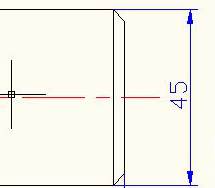
整体修改方法:
当需要修改的标注比较多的时候,逐个逐个地修改是非常麻烦的,那么就可以整体修改,整 体修改一般是针对整体尺寸比例的调整,例如要将原来的尺寸放大或者缩小几倍。
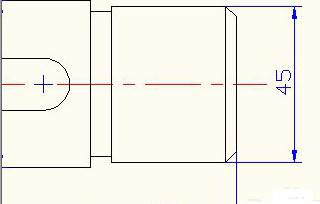
这时,只需在菜单工具栏上选择“标注”这一选项,单击,在下拉栏中选中“标注样式”:
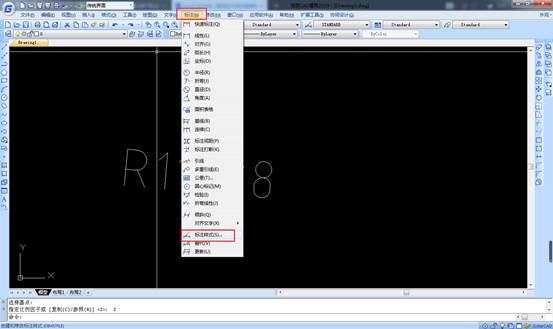
软件会弹出【标注样式管理器】,在这里便可以重新设置所需要的标注大小了:
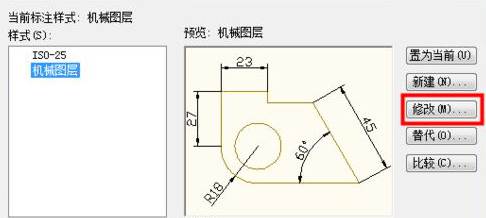
在对话框中选择“主单位”这一选项卡,里面有个“比例因子”,修改需要的倍数:
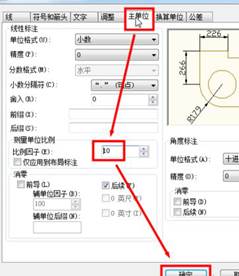
确定后就可以看到已经修改好的标注尺寸:
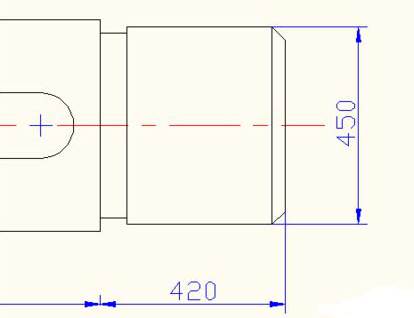
以上就是在浩辰CAD软件中,当图纸中的标注样式及标注尺寸的不符合我们的需求,我们可以借鉴上述修改标注尺寸的方法来操作。今天就介绍这么多了。安装浩辰CAD软件试试吧。更多CAD教程技巧,可关注浩辰CAD官网进行查看。

2023-05-19

2022-04-18

2021-09-16
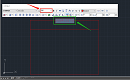
2021-09-08

2021-06-17

2021-05-13

2021-03-22

2021-03-19

2021-03-19

2021-03-18

2021-02-02

2021-02-01
